Parandus: tõrge mängu konfiguratsiooni laadimisel Runescape'i veebisaidilt
Selles artiklis proovime lahendada tõrke "Mängu konfiguratsiooni veebisaidilt laadimisel tekkis viga", mis Runescape'i mängijatel pärast mängu käivitamist tekkis.

Runescape'i mängijad pärast mängu käivitamist "Mängu konfiguratsiooni veebisaidilt laadimisel ilmnes viga. Kui teil on tulemüür, kontrollige, kas sellel programmil on juurdepääs Internetile. (7.28) Piiramine juurdepääsu mängule, kui ilmneb tõrge >". Kui teil on selline probleem, leiate lahenduse, järgides allolevaid soovitusi.
- Mis on Runescape'i viga mängu konfiguratsiooni veebisaidilt laadimisel?
- Kuidas parandada Runescape'i viga mängu konfiguratsiooni laadimisel veebisaidilt
Mis on Runescape'i viga mängu konfiguratsiooni veebisaidilt laadimisel?
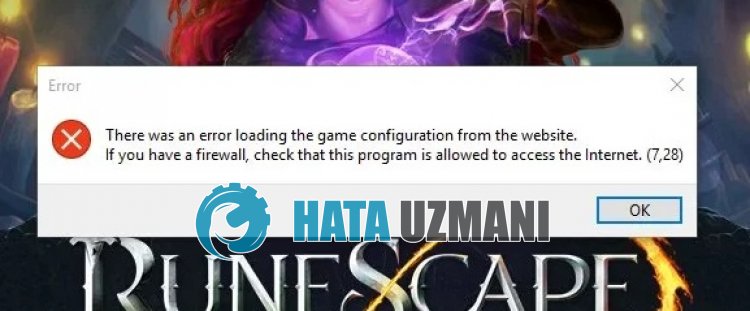
Runescape'i "Mängu konfiguratsiooni veebisaidilt laadimisel ilmnes viga" peetakse tavaliselt brauseri vahemälu probleemiks.
Samuti võib Interneti-vahemälu probleem põhjustada mitmesuguseid selliseid tõrkeid.
Muidugi võib selline tõrge ilmneda mitte ainult selle probleemi, vaid ka paljude probleemide tõttu.
Selleks proovime probleemi lahendada, esitades teile mõned soovitused.
Kuidas parandada Runescape'i viga mängu konfiguratsiooni veebisaidilt laadimisel
Selle vea parandamiseks leiate probleemile lahenduse, järgides allolevaid soovitusi.
1-) Registreerige Google DNS-server
Saame probleemi kõrvaldada, registreerides arvutis Google'i DNS-serveri.
- Avage juhtpaneel ja tehke valik Võrk ja Internet
- Avage avaneval ekraanil Võrgu- ja ühiskasutuskeskus.
- Klikkige vasakul valikul Muuda adapteri sätteid.
- Paremklõpsake oma Ühenduse tüübil, et avada menüü Atribuudid.
- Topeltklõpsake Interneti-protokolli versiooni 4 (TCP /IPv4).
- Rakendame seadeid, tippides Google'i DNS-serveri, mille anname allpool.
- Eelistatud DNS-server: 8.8.8.8
- Muu DNS-server: 8.8.4.4
- Seejärel klõpsake valikul Kinnita seaded väljumisel, vajutage nuppu OK ja rakendage toimingud.
Pärast seda protsessi jätkame oma teise soovitusega.
2-) Kontrollige oma ühendust
Interneti-ühenduses ilmnev probleem võib põhjustada palju vigu.
Kui teie Interneti-ühendus aeglustub või katkeb, andkem mõned soovitused selle parandamiseks.
- Kui teie Interneti-kiirus aeglustub, lülitage modem välja ja seejärel uuesti sisse. See protsess leevendab teie Interneti-ühendust pisut.
- Saame probleemi kõrvaldada, tühjendades Interneti vahemälu.
Tühjendage DNS-i vahemälu
- Sisestage otsingu alguskuvale cmd ja käivitage administraatorina.
- Sisestage käsuviiba ekraanile järgmised koodiread ja vajutage sisestusklahvi.
- ipconfig /renew
- ipconfig /flushdns
- netsh int ipv4 lähtestamine
- netsh int ipv6 lähtestamine
- netsh winhttp lähtestamise puhverserver
- netsh winsocki lähtestamine
- ipconfig /registerdns
- Pärast seda toimingut näitab see, et teie DNS-i vahemälu ja puhverserverid on edukalt tühjendatud.
Pärast seda protsessi taaskäivitage arvuti, käivitage mäng ja kontrollige.
3-) Lülitage modem välja
Lülitage modem välja, oodake 20 sekundit ja lülitage see uuesti sisse. Selle protsessi käigus muutub teie IP-aadress ja see hoiab ära erinevad võrguprobleemid. Kui probleem püsib, jätkame mõne muu soovitusega.
4-) Lülitage viirusetõrje välja
Keelake kõik kasutatavad viirusetõrjeprogrammid või kustutage need arvutist täielikult. Kui kasutate Windows Defenderit, keelake see. Selleks;
- Sisestage otsingu alguskuvale "viiruse- ja ohukaitse" ja avage see.
- Seejärel klõpsake valikul Halda seadeid.
- Lülitage reaalajas kaitseolekusse Väljas.
Pärast seda lülitame välja muu lunavarakaitse.
- Avage otsingu käivitamise ekraan.
- Avage otsingukuva, tippides Windowsi turvaseaded.
- Klõpsake avaneval ekraanil valikul Viiruste ja ohtude kaitse.
- Klõpsake menüüs valikul Lunavarakaitse.
- Lülitage avaneval ekraanil Juurdepääs kaustale välja.
Pärast selle toimingu tegemist peamelisama eranditena Runescape'i mängufailid.
- Sisestage otsingu alguskuvale "viiruse- ja ohukaitse" ja avage see. Jaotises
- Viirus- ja ohukaitse seaded valige Halda seadeid ja seejärel jaotises Välistused Välista valilisamine või eemaldamine.
- Valige Lisa välistus ja seejärel valige oma kettale salvestatud mängukaust Runescape.
Pärast seda protsessi sulgege Runescape'i mäng tegumihalduri abil täielikult ja proovige Runescape'i mängu uuesti käivitada. Kui probleem püsib, jätkame järgmise soovitusega.
5-) Tühjendage brauseri vahemälu
Kuna Runescape on brauserimäng, võib see põhjustada mitmesuguseid selliseid tõrkeid, kui mõned brauseri konfigureeritud vahemälufailid laaditakse kahjustatud või rikutud.
Seetõttu saame probleemi kõrvaldada, seadistades uuesti brauserisse laaditud kahjustatud vahemälufailid.
- Käitage vaikebrauserit.
- Seejärel vajutage klahvikombinatsiooni "CTRL + SHIFT + DELETE".
- Tühjendage vahemälu andmed avanevas uues aknas.
Pärast puhastamise lõpetamist käivitage Runescape ja kontrollige.








![Kuidas parandada YouTube'i serveri [400] viga?](https://www.hatauzmani.com/uploads/images/202403/image_380x226_65f1745c66570.jpg)


















